Jika kamu bekerja dengan Adobe Photoshop dan ingin menonjolkan gambar-gambarmu dalam gaya-komik, penyesuaian warna dan kecerahan sangat penting. Filter Camera Raw adalah alat yang sangat efektif untuk mengubah nuansa warna dengan tepat, mengontrol kecerahan, dan mencapai saturasi yang intens. Dalam panduan ini, saya akan memandu kamu langkah demi langkah melalui prosesnya, sehingga kamu bisa mendapatkan yang terbaik dari gambar-gambarmu.
Intisari penting
- Filter Camera Raw memungkinkan penyesuaian selektif warna, kecerahan, dan saturasi.
- Luminans berguna untuk memanipulasi kecerahan nada warna tertentu.
- Perubahan saturasi dapat secara drastis mempengaruhi keseluruhan gambar.
- Dengan mengombinasikan berbagai penyesuaian secara cerdas, kamu akan mendapatkan hasil yang mengesankan.
Panduan langkah demi langkah
Mulailah dengan membuka gambarmu di Photoshop. Pastikan kamu memiliki lapisan yang ingin disesuaikan. Untuk memulai penyesuaian, navigasikan ke menu dan pilih Filter Camera Raw. Mode Camera Raw akan terbuka, di mana semua penyesuaian dapat dilakukan.
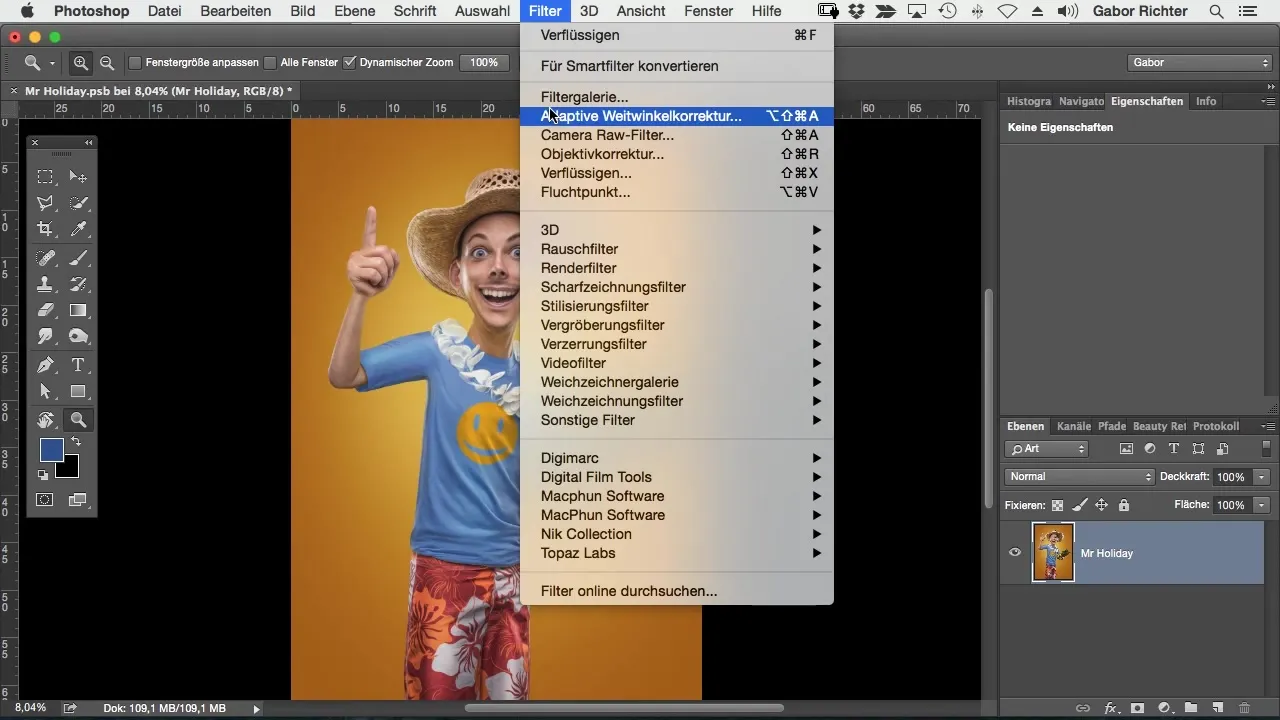
Saat Filter Camera Raw terbuka, kamu berada di salah satu lingkungan paling kuat untuk pengeditan gambar. Di sini kamu dapat kembali kapan saja jika ingin melakukan perubahan pada gambarmu. Ini membuat fitur ini sangat berharga, terutama jika kamu ingin menyesuaikan gambar setelahnya.
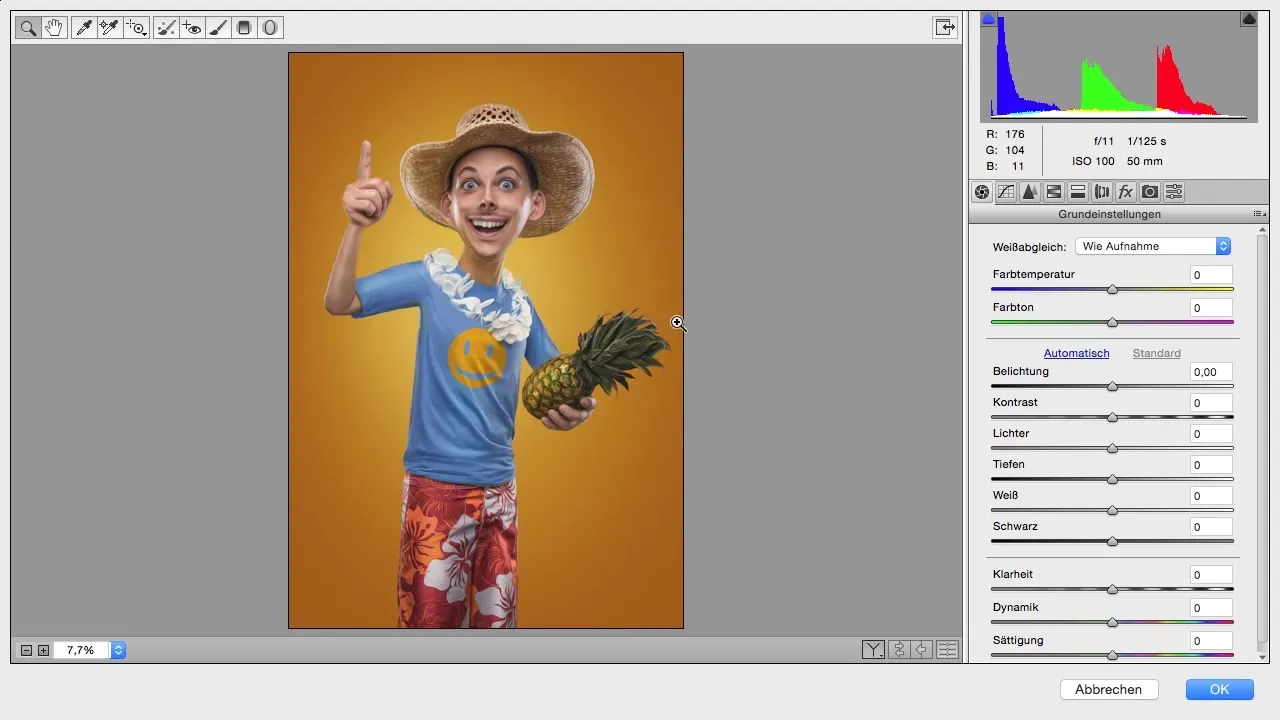
Untuk mengubah warna dan kecerahan secara tepat, klik pada tab keempat di bilah menu atas yang disebut "HSL/Grayscale". Di sini kamu dapat menyesuaikan kecerahan, saturasi, dan nada dari setiap warna di gambar. Mari kita mulai dengan luminans, alat yang berguna untuk mengubah kecerahan nada warna.
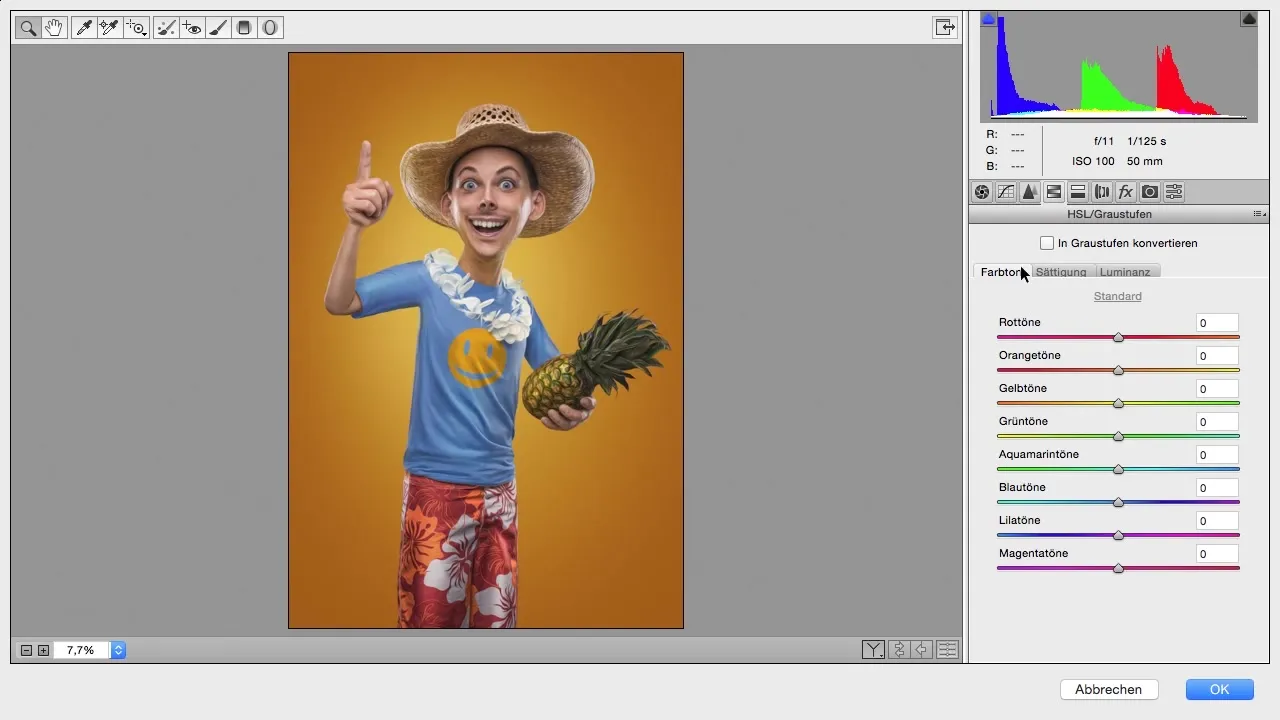
Misalkan kamu ingin menyesuaikan kecerahan sebuah kaos yang berwarna biru atau aquamarine. Kamu dapat dengan mudah menggunakan pengatur yang sesuai untuk nada biru atau cyan untuk mencerahkan atau menggelapkan kecerahan kaos tersebut. Penyesuaian spesifik ini dapat membantu memberikan tampilan yang diinginkan pada gambarmu.
Jika perubahan tersebut tidak memberikan efek yang diinginkan, jangan ragu untuk mengedit kecerahan nada warna lain di gambar secara bersamaan. Namun, ini belum berakhir; kamu juga harus fokus pada saturasi warnanya. Dengan mengurangi atau meningkatkan saturasi untuk kaos, kamu dapat mencapai hasil yang lebih menarik dan mencolok.
Jika kamu lebih menyukai warna yang lebih dalam di kaos, kamu dapat meningkatkan saturasi dan mengubah warna menjadi nuansa yang lebih hidup. Ada berbagai cara untuk mengubah atau menyesuaikan nada merah, kuning, atau biru sesuai keinginanmu. Pendekatan kreatif terhadap penyesuaian ini dapat memberikan sentuhan akhir pada gambarmu.
Penggunaan luminans adalah metode yang paling efektif bagi saya dalam penyesuaian warna dan kecerahan di Photoshop. Ini memungkinkan manipulasi mendalam atas kecerahan nada warna tertentu, yang sangat penting dalam gaya komik. Bereksperimenlah dengan berbagai pengaturan untuk melihat tampilan mana yang sesuai untuk karyamu.
Kesimpulan - Panduan Penyesuaian Warna dan Kecerahan dalam Gaya Komik dengan Filter Camera Raw
Dalam panduan ini, kamu telah belajar bagaimana menggunakan Filter Camera Raw untuk penyesuaian warna, kecerahan, dan saturasi dalam gambar-gambarmu. Teknik ini memungkinkan kamu untuk secara tepat memanipulasi nuansa warna dan memberikan tampilan yang segar dan menarik pada gambar. Bereksperimenlah dengan berbagai alat dan temukan kombinasi yang paling sesuai untuk proyekmu.
Pertanyaan yang Sering Diajukan
Bagaimana cara membuka Filter Camera Raw di Photoshop?Pilih "Filter" dan pilih "Filter Camera Raw" dari menu dropdown.
Bisakah saya mengubah pengaturan di Filter Camera Raw nanti?Ya, kamu bisa kembali ke Filter Camera Raw kapan saja dan mengubah penyesuaianmu.
Apa perbedaan antara luminans dan saturasi?Luminans mempengaruhi kecerahan nada warna, sedangkan saturasi mengontrol intensitas dan kecerahan warna.
Bisakah saya menyesuaikan beberapa warna sekaligus?Ya, kamu bisa mengubah kecerahan dan saturasi berbagai warna sekaligus untuk menciptakan gambar yang harmonis.


